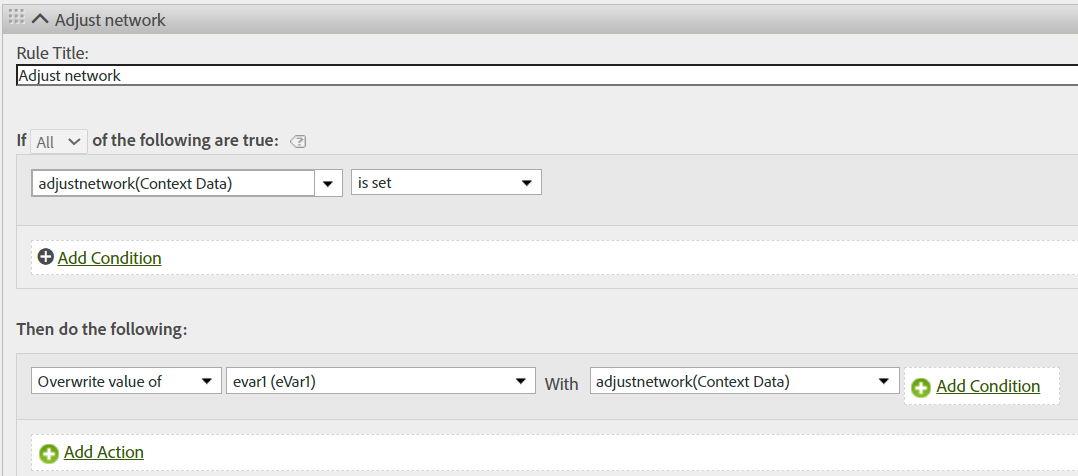Adobe Analytics kurulumu
Adobe Analytics, Adjust ile entegre bir analitik partneridir. Entegrasyonumuz ile Adobe Analytics, Adjust tarafından ölçümlenen verileri otomatik callback'ler ile alabilir. Ardından bu verileri içgörü edinmek ve analitik amacıyla partnerin araçları ile kullanabilirsiniz.
Bu makalede, Adobe Analytics ölçümlemesini uygulamanız için nasıl yapılandırabileceğinizi bulabilirsiniz. Buna entegrasyonu etkinleştirmek ve Adjust'ın Adobe Analytics ile paylaşabileceği verileri seçmek de dahildir.
Başlamadan önce
Gereklilikler
- Adjust'ta Admin, Editör ya da Özel Editör izinlerine sahip olmak.
- SDK parametrelerini Adobe Analytics parametreleri ile eşleştirmek için Adjust SDK v4.0.0 ve üstü. Bu özelliği kullanmak için aşağıdaki rehberleri takip edebilirsiniz.
iOS | Android | Windows | Unity | React Native | Flutter | Adobe Air | Cordova | Marmalade | Xamarin | Cocos2d-x | Titanium | Corona
Giriş bilgileri
Report Suite ID
- Giriş bilgilerinizi bulmakta yardıma ihtiyacınız varsa Adobe Analytics temsilcinizle iletişime geçin.
Campaign Lab'de Adobe Analytics seçeneğini seçin ve uygulamanızı seçin
- Campaign Lab kısmında Partnerler seçeneğini seçin.
- Yeni partner > Adobe Analytics seçeneğini seçin. İleri 'yi seçerek sonraki ekrana geçin.
- Uygulama seçimi ekranında link'ini oluşturmak istediğiniz uygulamayı seçin ve Adobe Analytics ile veri paylaşımı için entegrasyonu etkinleştirin.
- İleri 'yi seçin.
Veri paylaşımını etkinleştirin
Adobe Analytics entegrasyonu için veri paylaşımını etkinleştirin. Veri paylaşımını etkinleştirmek için:
- Report Suite ID 'ınızı girin.
Adobe Analytics ile veri paylaşımını etkinleştirdiğinizde Adjust, varsayılan olarak aşağıdaki verileri Adobe Analytics partnerine otomatik olarak gönderecektir:
- install (kurulum)
Veri paylaşımı seçeneklerinizi belirleyin
Veri paylaşımı birden fazla platformda etkin olan bir multi-platform uygulama ile çalışıyorsanız aşağıdakileri yapabilirsiniz:
- Platforma özgü ayarları kullan seçeneğini seçerek veri paylaşımı seçeneklerini platform seviyesinde ayırabilirsiniz.
- Birden fazla platformda aynı veri paylaşımı seçeneklerini kullanmak için Global ayarları kullan seçeneğini seçin.
Varsayılan olarak neler paylaşılır? kısmında Adjust'ın varsayılan olarak Adobe Analytics ile paylaştığı aktiviteleri kontrol edebilirsiniz:
- install (kurulum)
Ek veriler göndermek
Adobe Analytics ile callback'ler aracılığıyla paylaşmak istediğiniz veri miktarını ve türünü seçin. Adobe Analytics, bu bilgileri performansı optimize etmek için kullanabilir.
Ek veriler göndermek için bu seçenekleri gözden geçirebilir ve özelleştirebilirsiniz:
Parametre eşleştirmesi
Özel verileri Adobe Analytics ile paylaşmak için genellikle parametreleri eşleştirmeniz gerekir.
Partner parametreleri (Adjust SDK sürüm 4.0 ve üstü), Adjust'ın özelleştirilmiş veri noktalarını uygulamanızdan alıp Adobe Analytics'e göndermesini sağlar. Bu, Adobe Analytics partnerinin bağlı event'lerinizin her biri için özel event detaylarını almasını sağlar.
Yeni partner parametrelerini Adjust SDK'ya eklemeden önce gereksinimlerinizi karşılayan mevcut partner parametrelerinin olmadığını kontrol edin.
Partner parametrelerini Adobe Analytics ile paylaşmak için bu adımları takip edin.
Adjust SDK içindeki partner parametrelerini ayarlayın.
- Tüm SDK geliştirme platform linkleri için Başlamadan önce'yi inceleyin.
Veri paylaşımı seçeneklerinizi belirleyin altından Parametreler seçimini yapın.
Parametre eşleştirmesi 'nin altında, SDK'da tanımlanan partner parametrelerini ağa nasıl göndermek istediğinizi belirleyebilirsiniz:
- Parametre eşleştirmesi 'ni seçin.
- SDK parametresi alanına ağ ile paylaşmak istediğiniz SDK parametresinin adını girin.
- Partner parametresi alanına SDK parametresine karşılık gelen ağ parametresini girin.
Partner parametrelerini Adjust SDK'da dashboard'daki parametre paylaşımını yapılandırmadan yapılandırırsanız Adjust, parametreleri Adjust SDK'daki isimleri ile gönderir.
Uygulamanız için Adobe Analytics partnerini etkinleştirin
Yaptığınız seçimleri Yapılandırma kontrolü ekranında kontrol edin. Bu noktada geri dönebilir ve aşağıdakilerde değişiklik yapabilirsiniz:
- Seçtiğiniz uygulama
- Veri paylaşımı seçenekleri
Partneri etkinleştir 'i seçerek Adobe Analytics partnerini uygulamanız için etkinleştirin. Analitik partnerleri, kampanya linkleri ile çalışmazlar. Entegrasyonumuz etkinleştirildiğinde attribution ve uygulama-içi event verileri otomatik callback'ler ile gönderilir.
Partnerlere özgü yapılandırma yönergeleri
Adobe Analytics entegrasyonu için ve ön tanımlı bir parametreyi session partner parametreleri aracılığıyla Adjust SDK ile gönderebilmeniz için Adobe SDK'nın uygulamanıza entegre edilmesi gerekir. Bunun nedeni, Adobe Analytics'in her kullanıcı için bir Experience Cloud ID'si ( ecid ) oluşturması ve bu ID'nin daha sonra Adobe tarafında eşleştirme için kullanılmasıdır. Adobe SDK'nın oluşturduğu ecid değerini session partner parametreleri ile göndermelisiniz.
Partner parametrelerini eşleştirmek için Parametre Eşleştirmesi kısmındaki adımları takip edin ve Adobe Analytics entegrasyonunu etkinleştirirken ilgili alanı ecid olarak eşleştirin. Ecid takip edilmiyorsa ve buna göre aktarılmazsa Adjust, Adobe Analytics'e callback göndermeyecektir .
Bu özelliği kullanmak için aşağıdaki rehberleri takip edebilirsiniz:
iOS / Android / Unity / Flutter / React Native
Session partner parametreleri, Adjust SDK'nın Adobe Experience Cloud ID'sini takip etmesini ve Adobe Analytics'e veri gönderirken bunu dahil etmesini sağlar. Ecid parametresini Adjust SDK'yı başlatmadan önce belirlemeniz gerekir.
Adobe Analytics, Adjust tarafından gönderilen parametrelerin Adobe tarafında doğru bir şekilde ayrıştırılması için ek bir eşleştirme gerektirir. Eşleştirmeyi yapmak için lütfen Adobe Analytics dashboard'unda bu adımları takip edin:
- Experience.adobe.com adresine giriş yapın ve Analytics's gidin.
- Admin > Report Suite'e gidin (Buraya sadece bir Analytics ürünü admin'i erişebilir)
- Report Suite > Edit Settings > General > Processing rules'u seçin.
)
- Adjust'ın bu değişkenleri için işlem kuralları oluşturun:
- adjustnetwork
- adjustcampaign
- adjustadgroup
- adjustcreative
<img src=“
Not : Adjust değişkenlerine dair verileri yakalamak için herhangi bir eVar/prop kullanılabilir. Değişkenin Adobe Analytics tarafında nasıl yapılandırılacağına dair sorularınız varsa lütfen Adobe temsilcinizle iletişime geçin.
Adobe Analytics partnerine yönlendirilen tüm parametrelerin listesi
Adobe Analytics, Adjust'ın bu parametreleri (veri noktaları) callback'ler ile birlikte göndermesini gerektirir:
| Placeholder | Bilgi |
{user_agent} | Gelen ham user agent |
{adgroup_name} | Adgroup adı, tracker'dan alındığı gibi |
{campaign_name} | Kampanya adı, tracker'dan alındığı gibi |
{creative_name} | Kreatif adı, tracker'dan alındığı gibi |
{network_name} | Ağ adı, tracker'dan alındığı gibi |